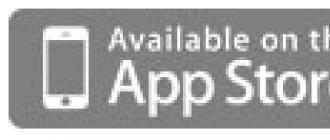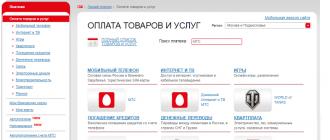Bonne journée chers visiteurs de notre site. Aujourd'hui, nous parlerons à nouveau de la conversion, mais cette fois nous convertirons le "format musical" des fichiers FLAC en formats MP3, AAC, WMA, WAV, etc. familiers à beaucoup.
Le codec FLAC n'est pas aussi courant que le MP3, bien que la plupart des lecteurs puissent ouvrir ces fichiers audio librement. FLAC est très bon car son objectif direct est de compresser la musique sans perte de qualité. Dans le même temps, si vous compressez des fichiers MP3, les pertes seront assez importantes.
Eh bien, ne nous écartons pas trop de notre tâche principale et passons directement à la conversion. Comme d'habitude pour la conversion, nous examinerons plusieurs services en ligne et programmes gratuits que vous pouvez télécharger dans cet article.
Convertisseur audio MediaHuman
Ce programme est très facile à utiliser, en plus il prend en charge l'interface en langue russe. Dans sa fenêtre de travail, il y a tous quelques boutons de base, dont même un enfant comprendra la fonctionnalité.
Téléchargement gratuit MediaHuman Audio Converter
Pour commencer, téléchargez et installez le programme sur votre ordinateur ou votre ordinateur portable. Lors de l'installation, n'oubliez pas de décocher (éventuellement) la suggestion de modifier les paramètres du navigateur sur votre ordinateur.
Ensuite, nous procédons directement à la conversion des fichiers FLAC. Faites glisser la musique existante vers la zone appropriée de la fenêtre ou cliquez sur le " ajouter le fichier” et effectuez le processus d'ajout en recherchant dans les dossiers.
Je note que MediaHuman Audio Converter prend en charge la conversion par lots, vous pouvez donc modifier le format de plusieurs chansons à la fois.

Ensuite, après avoir ajouté la chanson existante au programme, sélectionnez le nouveau format de chanson dont vous avez besoin. Vous pouvez le faire dans les paramètres du programme ou en utilisant le menu supérieur (voir capture d'écran ci-dessous).

Par exemple, le format MP3 est choisi, mais je souhaite que vous puissiez également sélectionner WMA, AAC, WAV, OGG, etc. De plus, ce qui est utile, vous pouvez ajuster le format, améliorant ou dégradant ainsi la qualité de la future composition musicale convertie, ou installez et bien plus encore.


Après avoir effectué tous les réglages, pour lancer la conversion d'un fichier FLAC, il vous suffit de cliquer sur le bouton "Démarrer la conversion" et d'attendre qu'elle se termine (s'il y a une piste, alors littéralement 10 à 30 secondes).

Acceptez de convertir de la musique avec MediaHuman Audio Converter de manière pratique, simple, rapide et sans trop de fatigue mentale.
Convertisseur WMA MP3 efficace
C'est le deuxième programme avec lequel vous pouvez convertir FLAC en MP3, WMA, OGG, WAV, APE. Dans celui-ci, ainsi que dans MediaHuman Audio Converter, vous pouvez convertir les formats de fichiers à la fois "un par un" et en mode batch.
Téléchargement gratuit efficace WMA MP3 Converter
Tout est comme d'habitude, après le téléchargement et l'installation, exécutez le programme. Ensuite, nous ajoutons la musique qui doit être reformatée, puis sélectionnons le format dont vous avez besoin en bas de la fenêtre et cliquez directement sur le bouton pour lancer la conversion.
Services en ligne pour convertir FLAC en MP3, AAC, WMA, WAV
Pour ceux qui ne souhaitent pas télécharger de programmes, je donnerai une liste des meilleurs services en ligne dans lesquels vous pouvez modifier les formats de fichiers audio. Par exemple, https://convertio.co/fr/flac-mp3/ très pratique et simple. Et tout le reste fonctionne avec le stockage en nuage, ce qui simplifie le processus de transfert ou de stockage de fichiers.

Voici un autre bon service en ligne http://online-audio-converter.com/ru/. Il est plus multifonctionnel, puisqu'il est possible de choisir les qualités d'une future composition musicale (canaux, débits, fréquence).

Bonne chance avec la conversion avec les services et programmes décrits ci-dessous.
Comment décompresser (décoder) le format FLAC en WAV pour écrire sur un disque.
Dans ce manuel, nous verrons comment décompresser FLAC en WAV, afin d'enregistrer de la musique sur un CD aussi précisément et correctement que possible, de sorte que le son qu'il contient soit le même que sur un CD audio (le disque source de où la déchirure a été prise).
Considérez l'option en utilisant l'utilitaire FlacDrop: GUI (interface utilisateur graphique) ( Télécharger FlacDrop ). Étant donné que l'utilitaire n'a pas de décodeur, nous devons spécifier le décodeur avec lequel il fonctionnera, pour cela nous décompressons l'archive dans un répertoire avec le codec flac.exe installé sur votre PC. (si vous utilisez le programme EAC pour graver un CD, vous n'avez pas besoin d'installer le codec, vous l'avez déjà dans EAC, dans le dossier FLAC).
Et donc : faites un clic droit sur le fichier que vous voulez encoder,
puis "ouvrir avec", on cherche notre utilitaire, run,
faites glisser et déposez le fichier encodé dans la fenêtre de l'utilitaire


Il est encore plus simple d'attribuer notre fichier musical dans les propriétés FlacDrop puis, sans gestes inutiles, le programme démarrera lorsque vous double-cliquez sur le fichier, il ne reste plus qu'à le transférer dans la fenêtre du programme.
L'interface la plus simple, les paramètres sont appelés avec le bouton droit de la souris.
Regarde aussi.
Comment convertir FLAC en WAV ? Essayez le transcodeur audio !
Principales caractéristiques du meilleur convertisseur FLAC en WAV :
- Conversion ultra-rapide (encodeurs optimisés multicœurs pour accélérer les conversions sur les PC modernes.)
- Mode batch pour la tâche de conversion de plusieurs fichiers, Transcodeur audio peut convertir des milliers de FLAC fichiers à la fois.
- Prend en charge les formats d'entrée et de sortie populaires les plus largement utilisés.
- Prend en charge le glisser-déposer.
- Prise en charge complète d'Unicode pour les balises et les noms de fichiers.
- Extracteur de CD intégré avec prise en charge de la base de données de titres CDDB/freedb.
- Prend en charge la conversion sans aucun fichier temporaire, il vous apporte une vitesse de conversion élevée et économise les ressources du disque dur.
- Facile à apprendre et à utiliser, offre toujours des options expertes lorsque vous en avez besoin.
- Crée automatiquement des dossiers de sortie en fonction de l'arborescence des répertoires des fichiers source.
- Il peut ajouter une balise ID3 telle que le titre, l'artiste, l'album, l'année, le genre et le commentaire au fichier cible lors de la conversion de fichiers en WAV/WMA/OGG/WAV/APE/MP4/M4A/M4B.
- Assez intuitif à utiliser avec son interface utilisateur Windows Explorer-Style.
Avez-vous des fichiers .flac que vous souhaitez convertir en WAV pour pouvoir les écouter sur votre téléphone ? Heureusement pour vous, nous avons élaboré un guide simple pour convertir FLAC en WAV. Audio Transcoder vous offre un moyen simple et rapide de convertir n'importe quel fichier audio en WAV de haute qualité. Il s'agit d'un convertisseur de musique avancé et d'un extracteur de CD prenant en charge divers formats de médias et encodeurs populaires. Il convertit actuellement entre les formats WAV, MP2, M4A/M4B/MP4/M4R/ALAC, AIFF, WMA, AC3, Ogg Vorbis, AAC, WAV et APE.
Téléchargez gratuitement et suivez les instructions ci-dessous
Étapes pour convertir FLAC en WAV :
1. Ajoutez les fichiers multimédias à convertir.
La première étape consiste à sélectionner les fichiers multimédias à convertir. Exécutez et utilisez l'explorateur de dossiers pour parcourir les fichiers que vous souhaitez convertir. Sélectionnez ensuite un fichier dans la liste des fichiers, faites-le glisser vers la zone de dépôt et déposez-le là. En option, vous permet de modifier les balises de n'importe quel fichier sélectionné dans Drop Zone.
Une fois les fichiers sélectionnés, l'étape suivante consiste à sélectionner les paramètres de sortie dans Converter.
2. Sélectionnez les paramètres de sortie.
La deuxième étape consiste à sélectionner les paramètres de sortie. Pour commencer, sélectionnez un dossier pour le fichier de sortie et choisissez une action à exécuter si un fichier de sortie existe déjà (créer un nouveau fichier, écraser ou ignorer le fichier existant).

Vous pouvez également configurer Media Converter pour supprimer le fichier source après la conversion et conserver la structure de dossier d'origine lors de la conversion par lots. Enfin, vous devez sélectionner le format de sortie et la qualité sonore. Dans la boîte de dialogue WAV, choisissez les paramètres de format pour les fichiers WAV finaux. En fonction de la qualité dont vous avez besoin, sélectionnez le débit binaire, le taux d'échantillonnage et le nombre de canaux. Vous perdrez probablement du contenu audio si vous choisissez l'option mono. Vous pouvez choisir le taux d'échantillonnage que vous souhaitez utiliser. 44,1 kHz (ou 44100 Hz) est une fréquence d'échantillonnage utilisée par les CD musicaux. Moins que cela et vous commencerez à entendre la perte de qualité. Vous pouvez choisir le débit binaire que vous souhaitez utiliser (128 kbps est souvent utilisé pour les WAV sur Internet).

Une fois les paramètres de sortie personnalisés, vous pouvez passer à l'étape finale - .
3. Commencez à convertir tous les fichiers audio en .wav
Avec Audio Transcoder, vous pouvez convertir n'importe quel fichier audio pour tous les appareils iOS et lire des fichiers audio sur votre iPod, iPhone ou iPad.
Guides pratiques utiles :
Configuration système requise :
- Configuration minimale requise
- Microsoft Windows XP/Windows Vista/Windows 7/Windows 8/8.1/10 (32 bits et 64 bits)
- Processeur 1,0 GHz ou plus rapide
- 512 Mo de RAM
- 10 Mo d'espace libre sur le disque dur
- Configuration recommandée
- Microsoft Windows XP/Windows Vista/Windows 7/Windows 8/8.1/10 (32 bits et 64 bits)
- Processeur multicœur Pentium 4 ou plus rapide
- 1 Go de RAM
- 10 Mo d'espace libre sur le disque dur
Questions fréquemment posées
Nous vous recommandons vivement de trouver d'abord les réponses à vos questions ici avant d'essayer de nous contacter.
Q : Que puis-je faire avec ?
UN: Vous pouvez convertir vos fichiers FLAC au format WAV populaire.
Q : Cela fonctionnera-t-il sur Windows XXX ?
Q : Quels sont les formats de fichiers pris en charge par ?
UN: Formats de fichier d'entrée : 3G2, 3GP, 3GP2, AAC, AC3, DTS, AIF, AIFF, AMR, APE, CDA, FLAC, M4A, M4B, M4R, MO3, MOD, MP+, MP1, MAC, MP2, WAV, MP4 , MPC, OGG, SHN, SPX, TAK, TTA, WAV, WAVE64, WMA, WV, IT, XM, PLS, OFR, OFS, S3M, M3U et CUE. Formats de fichier de sortie : 3G2 (piste), 3GP (piste), AAC, AAC pour iPod/iPhone/iPad/iTunes, AC3, AIFF, ALAC (Apple Lossless), FLAC, M4A (MPEG-4 audio), M4B (MPEG- 4 livres audio), M4R (sonnerie iPhone), MP2, MPC, WAV, MP4 (piste), APE, OGG, WAV, WMA et tout encodeur ACM.
Q : Dois-je convertir FLAC en WAV ?
Q : Est-ce que je perds en qualité sonore lorsque je convertis des fichiers FLAC au format WAV ?
UN: C'est une bonne question, mais malheureusement, la réponse courte est OUI. Comme WAV est un avec perte format audio, la conversion de tous les formats audio (par exemple FLAC) en WAV est un processus de perte de qualité, mais avec l'encodeur Lame WAV intégré, les fichiers WAV encodés sonnent comme une reproduction fidèle des collections de musique FLAC originales pour la plupart des auditeurs.
Q : Comment désinstaller sous Windows Vista / Windows 7 / Windows 8 / Windows 8.1 / Windows 10 ?
UN: Cliquez sur "Démarrer"
Cliquez sur "Panneau de configuration"
Sous Programmes, cliquez sur le lien Désinstaller un programme.
Sélectionner" Transcodeur audio
Q : Comment désinstaller Windows XP ?
UN:Cliquez sur "Démarrer"
Cliquez sur "Panneau de configuration"
Cliquez sur l'icône Ajouter ou supprimer des programmes.
Cliquer sur" Transcodeur audio», puis cliquez sur « Supprimer/Désinstaller ».
Cliquez sur "Oui" pour confirmer la désinstallation.
Q : Comment désinstaller sous Windows 2000 ?
Cliquez sur "Démarrer"
Cliquez sur "Panneau de configuration"
Double-cliquez sur l'icône "Ajout/Suppression de programmes".
Sélectionner" Transcodeur audio" et faites un clic droit, puis sélectionnez Désinstaller/Modifier.
Cliquez sur "Oui" pour confirmer la désinstallation.
Q : Comment puis-je accéder au téléchargement pour PC ?
UN: C'est facile! Cliquez simplement sur le bouton de téléchargement sur la page. Cliquer sur ce lien lancera le programme d'installation à télécharger gratuitement pour Windows.
> Comment convertir FLAC en WAV ?
Introduction.
FLAC signifie Free Lossless Audio Codec. C'est l'un des formats/codecs de compression audio sans perte les plus populaires. "Lossless" signifie que toute chanson ou composition musicale compressée avec ce codec ne perd pas en qualité. Autrement dit, la copie FLAC est identique à la source. Ceci est différent des formats MP3, MP4 et autres formats de compression "avec perte" où une partie de l'audio est perdue à chaque conversion.
WAV est le format de fichier audio Waveform, le principal format audio sur les systèmes Windows. Dans la plupart des cas, les fichiers WAV contiennent de l'audio non compressé. Comme FLAC, ces fichiers WAV non compressés ne perdent pas d'informations audio.
Vous pouvez facilement convertir FLAC en WAV en utilisant AudioConverter Studio. Le résultat d'une telle conversion est un son identique (c'est-à-dire que lors de la conversion de FLAC en WAV, la qualité de l'enregistrement n'est pas perdue).
Étape 1 : Téléchargez et installez le programme.
Téléchargez AudioConverter Studio sur votre ordinateur. Exécutez le fichier et suivez ses instructions pour installer le convertisseur FLAC en WAV.
Étape 2 : Lancement du programme. Sélection des fichiers FLAC à convertir.
Exécutez le convertisseur. La fenêtre de l'assistant apparaît :

Si vous ne voyez pas la fenêtre de l'assistant, appuyez sur Ctrl + W ou sélectionnez "Fichier" - "Afficher l'assistant".
Dans la première étape de l'assistant, sélectionnez la première option (par défaut) (1) et cliquez sur "Suivant" (2).
La boîte de dialogue d'ouverture de fichier familière vous invitera à sélectionner l'audio à convertir.

Mettez en surbrillance les fichiers FLAC que vous souhaitez convertir en WAV et cliquez sur "Ouvrir". Les fichiers seront ajoutés à la liste de conversion :

Vous pouvez ajouter plus de fichiers/dossiers ou supprimer certains fichiers déjà ajoutés de la liste, mais pour l'instant, nous allons simplement cliquer sur "Suivant".
Étape 3 : Choisissez un dossier et un modèle de nom de fichier.
À l'étape suivante, le convertisseur FLAC en WAV vous demandera de sélectionner un dossier pour les futurs fichiers WAV (1) :

Vous pouvez sélectionner n'importe quel dossier sur votre ordinateur/réseau. Vous devez disposer des privilèges système nécessaires pour enregistrer/créer des fichiers dans le dossier sélectionné.
De plus, vous pouvez sélectionner un modèle de nom de fichier (2). Si vous n'êtes pas sûr des motifs, utilisez simplement l'"ancien nom de fichier" par défaut.
Étape 4 : Sélectionnez WAV comme format cible.
Dans la quatrième étape, l'assistant vous demandera le format vers lequel vous souhaitez convertir.

Sélectionnez "WAV" dans la liste "Format de sortie" (1) et cliquez sur "Suivant" (2).
Étape 5 : Convertissez FLAC en WAV.
Enfin, l'assistant affichera un résumé de tout ce que vous avez sélectionné dans les étapes précédentes.

Si tout est correct, cliquez sur Terminer.
AudioConverter Studio commencera à convertir le FLAC sélectionné en WAV. Cela ne prendra pas longtemps (dépend du nombre de fichiers). Après la conversion, le programme affichera la fenêtre suivante :

Cliquez sur "Ouvrir le répertoire" pour ouvrir le dossier contenant les fichiers WAV convertis dans l'Explorateur Windows, ou simplement sur "OK" pour fermer la fenêtre.
La version d'essai gratuite d'AudioConverter Studio peut convertir jusqu'à 10 fichiers à la fois. Si vous aimez le programme, vous pouvez l'enregistrer et supprimer toutes les restrictions.
Voici une liste de meilleur logiciel gratuit de conversion WAV en FLAC pour Windows. Ces convertisseurs vous aident à convertir Audio WAV au format audio FLAC. Certains logiciels vous permettront également d'effectuer conversion par lots de WAV en FLAC gagner du temps. Outre la conversion par lots, certaines fonctionnalités avancées telles que fils et Sélection du cœur du processeur sont également présents dans certains de ces convertisseurs, pour accélérer encore le processus de conversion.
La plupart de ces convertisseurs sont des convertisseurs audio dédiés grâce auxquels la plupart d'entre eux prennent en charge plusieurs formats audio, à la fois en entrée et en sortie. Certains des formats audio les plus courants pris en charge en dehors de WAV et FLAC sont MP3, CAA, MP2, WMA, M4A, etc. Le processus de conversion est très simple avec tous ces logiciels. Dans la plupart des cas, vous pouvez effectuer la conversion en seulement deux ou trois étapes simples qui comprend l'ajout Fichiers WAV, paramètres de personnalisation, et en sélectionnant FLAC comme sortie. En général, tous les logiciels sont parfaitement capables de convertir WAV en FLAC.
Mon logiciel de conversion WAV en FLAC préféré pour Windows :
AIMP est mon logiciel de conversion WAV en FLAC préféré car il vous permet de convertir plusieurs fichiers WAV en FLAC pour plus d'efficacité. Il vous permet également d'augmenter le nombre de threads pour augmenter encore le taux de conversion. De plus, il prend en charge de nombreux formats audio comme MP3, CAA, WMA, FLAC, WAV, et plus.
Page d'accueil Page de téléchargementConvertisseur audio gratuit Hamster
position :="" relatif="" haut :="" gauche :="">Convertisseur audio gratuit Hamster est un autre logiciel gratuit de conversion WAV en FLAC pour Windows. En l'utilisant, vous pouvez facilement convertir un format audio en un autre. De plus, il vous permet également d'effectuer une conversion audio WAV vers FLAC par lots pour travailler efficacement. Un autre avantage de ce convertisseur est sa propriété de prendre en charge plusieurs formats d'entrée et de sortie audio tels que WAV, FLAC, MP3, MP2, AC3, WMA, CAA, et plus. Non seulement cela, divers formats audio spécifiques à l'appareil comme iPad(MP3) Sony PSP(CAA) ambiance(FLAC), etc... sont également pris en charge. Dans les formats audio spécifiques à l'appareil, vous pouvez varier la qualité de l'audio ; alors que dans les formats audio conventionnels, vous ne pouvez pas faire cela.
Le processus de conversion de WAV en FLAC nécessite deux étapes simples :
- Ajouter un ou plusieurs fichiers audio WAV fichiers en entrée et appuyez sur suivant.
- Après cela, sélectionnez le Format audio FLAC et appuyez sur le bouton convertir pour obtenir des fichiers audio FLAC en sortie.
Outre la conversion de format normale, vous pouvez également fusionner jusqu'à 3 fichiers audio en un seul fichier juste avant la conversion. Pour ce faire, appuyez d'abord sur la touche bouton fusionner les fichiers puis appuyez sur la bouton convertir pour obtenir le FLAC fusionné ou tout autre fichier de format audio sélectionné en sortie.
Page d'accueil Page de téléchargementfre:ac
position :="" relatif="" haut :="" gauche :="">fre:ac est gratuit et logiciel de conversion audio open source Pour les fenêtres. Il est également parfaitement capable de convertir simple et multiple Fichiers WAV pour FLAC. Vous pouvez non seulement convertir WAV en FLAC, mais également effectuer diverses autres conversions de formats audio. Il existe diverses options configurables fournies par ce convertisseur, à l'aide desquelles vous pouvez obtenir la sortie souhaitée. Certains des formats audio courants pris en charge par ce logiciel à la fois en entrée et en sortie sont OGG, MP3, FLAC, WAV, CAA, etc.
Ce logiciel est livré avec un encodeur audio FLAC qui convertit toute entrée audio en FLAC. Outre l'encodeur FLAC, il existe d'autres encodeurs que vous pouvez sélectionner en fonction des formats audio de sortie, à savoir, BOITEUX(pour .mp3), bonk, (pour .bonk), FAAC(pour .aac), et OGG(pour .ogg).
Pour convertir WAV en FLAC, commencez par ajouter un ou plusieurs fichiers audio en entrée à l'aide de ajouter des fichiers audio bouton. Maintenant, sélectionnez le Encodeur FLAC du réglages généraux > encodeur. Enfin, appuyez sur la commencer l'encodage bouton pour démarrer la conversion audio.
Page d'accueil Page de téléchargementConvertisseur audio MediaHuman
position :="" relatif="" haut :="" gauche :="">Convertisseur audio MediaHuman est un logiciel de conversion WAV en FLAC entièrement gratuit pour Windows. Dans celui-ci, vous pouvez également effectuer une conversion audio par lots, en cas de plusieurs fichiers audio. Il est également parfaitement capable de gérer de nombreux formats audio à la fois en entrée et en sortie comme FLAC, WAV, CAA, MP3, AIFF, WAV, OGG, et bien plus encore.
Dans ce logiciel gratuit, vous pouvez modifier certains paramètres audio juste avant la conversion, à savoir chaînes(mono, stéréo et 5.1), taux d'échantillonnage(de 8000 Hz à 192000 Hz), bit par échantillon(16 ou 24 bits), et niveau de compression(entre 1 et 10). Après avoir peaufiné les paramètres, vous pouvez sélectionner FLAC format comme format de sortie de menu de profil et appuyez sur le commencer la conversion bouton pour obtenir les fichiers audio FLAC.
Le menu des préférences de ce logiciel a une fonctionnalité intéressante nommée limiter le nombre de processeurs utilisés ; de sorte que seul un certain nombre de cœurs de processeur fonctionnent pendant la conversion audio. En général, il s'agit de l'un des logiciels de conversion audio les plus simples, doté de toutes les fonctionnalités essentielles.
Page d'accueil Page de téléchargementConvertisseur audio Moo0
position :="" relatif="" haut :="" gauche :="">Convertisseur audio Moo0 est un autre convertisseur audio gratuit qui peut également convertir le format audio WAV en FLAC. Ce convertisseur audio est capable de convertir l'audio d'entrée en divers formats audio de sortie tels que FLAC, CAA, M4A, MP4, MP2, et plus. De plus, il prend également en charge la conversion audio par lots qui vous permet de convertir simultanément plusieurs fichiers audio WAV en FLAC.
Dans ce logiciel gratuit, vous pouvez également faire varier certains paramètres audio avant d'effectuer la conversion audio, à savoir, fréquence(8000Hz à 96000Hz), Canaux(stéréo, mono et canal 5.1) et Volume(10% à 300%). Après avoir modifié les paramètres audio, sélectionnez le format audio de sortie, c'est-à-dire FLAC (Sans perte) formatez et déposez un ou plusieurs fichiers audio WAV pour convertir l'audio WAV au format FLAC.
Page d'accueil Page de téléchargementConvertisseur audio IQ Mango
position :="" relatif="" haut :="" gauche :="">Convertisseur audio IQ Mango est un logiciel de conversion WAV en FLAC entièrement gratuit pour Windows. Il s'agit principalement d'un convertisseur audio, mais il peut également être utilisé comme convertisseur vidéo en raison de la prise en charge de divers formats vidéo(MP4, AVI, WMV, etc.). Dans celui-ci, vous pouvez également optimiser les formats audio et vidéo de sortie en fonction de divers appareils portables populaires tels que Appareils Apple, téléphones portables, lecteurs portables, consoles de jeu, etc. De plus, sa capacité à convertir plusieurs fichiers audio simultanément est également impressionnante.
Certains des formats audio d'entrée et de sortie pris en charge par ce logiciel gratuit sont FLAC, WAV, MP3, OGG, WMA, RAM, AC3, etc. C'est menu des formats de sortie contient tous les formats de sortie audio et vidéo pris en charge que vous devez sélectionner avant la conversion audio.
Venant maintenant à la conversion audio WAV en FLAC, vous devez ajouter un seul fichier WAV ou la dossier entier de fichiers WAV en utilisant respectivement l'option d'ajout de fichier ou d'ajout de dossier. Après cela, sélectionnez le format de sortie à FLAC depuis menu des formats de sortie et faites varier la qualité audio en faisant glisser le curseur de qualité. Enfin, appuyez sur la Bouton Start pour convertir tous les fichiers WAV d'entrée en FLAC.
Dans l'ensemble, c'est un autre logiciel simple qui fournit toutes les fonctionnalités importantes sur son interface pour faciliter la conversion audio.
Page d'accueil Page de téléchargementN'importe quel convertisseur vidéo
position :="" relatif="" haut :="" gauche :="">N'importe quel convertisseur vidéo est un autre logiciel gratuit de conversion WAV en FLAC pour Windows. Grâce à lui, vous pouvez convertir différents formats de fichiers audio et vidéo. Un total de 12 formats audio sont pris en charge par ce logiciel tels que WAV, FLAC, MP3, M4A, OGG, etc.
Afin de convertir WAV en FLAC, commencez par ajouter un ou plusieurs fichiers WAV en déposant des fichiers audio sur son interface. Sélectionnez ensuite tous les fichiers audio et réglez format audio de sortie pour FLAC depuis menu profil de sortie et appuyez sur le bouton convertir pour commencer la conversion. Il est également possible de reconvertir FLAC en WAV.
Outre la conversion audio, ce logiciel peut également être utilisé comme un téléchargeur audio/vidéo en ligne, graveur de DVD, lecteur multimédia, et aussi comme base Editeur de vidéo.
Page d'accueil Page de téléchargementConvertisseur vidéo en audio Aunsoft
position :="" relatif="" haut :="" gauche :="">Convertisseur vidéo en audio Aunsoft, comme son nom l'indique, est un convertisseur vidéo en audio. Mais, il peut aussi convertir un format audio dans un autre avec facilité, comme WAV pour FLAC, MP3 pour MP2, etc. De plus, la possibilité d'effectuer conversion parallèle ou conversion par lots est également disponible. Le processus de conversion audio est assez simple là où vous devez ajouter Fichiers WAVà ce logiciel que vous souhaitez convertir. Après cela, sélectionnez le Format audio FLAC depuis menu déroulant des formats et appuyez sur le bouton convertir.
En entrée, il peut prendre à la fois des formats audio et vidéo comme MP4, AVI, WMV, MP4, FLAC, WAV, MP3, etc. Dans la sortie, il ne fournit que des formats audio comme FLAC, MP2, AIFF, CAA, et huit plusieurs formats audio.
Outre la conversion de format audio, il possède de nombreuses autres fonctionnalités pratiques telles que lecteur multimédia intégré, Editeur de vidéo, possibilité de sélectionner jusqu'à 4 processus parallèles et nombre de Cœurs de processeur, répartiteur audio/vidéo, etc.
Page d'accueil Page de téléchargementExtracteur audio gratuit Pazera
position :="" relatif="" haut :="" gauche :="">Extracteur audio gratuit Pazera est gratuit et riche en fonctionnalités Convertisseur WAV vers FLAC logiciel pour Windows. Il fonctionne également comme un extracteur audio à l'aide duquel vous pouvez extraire l'audio d'un fichier vidéo. Outre l'extraction audio, vous pouvez également effectuer une conversion audio composée de divers formats audio populaires tels que WAV, FLAC, M4A, CAA, MP3, WMA, AC3, et plus. De plus, il vous permet également de personnaliser divers paramètres audio tels que débit binaire, fréquence d'échantillonnage, chaînes, volume, etc.,
Au moment de la conversion WAV en FLAC, vous pouvez utiliser plusieurs fichiers WAV en entrée car il peut traiter tous les fichiers en même temps pour accélérer le processus de conversion. Comme d'autres logiciels similaires, il vous suffit d'effectuer quelques étapes simples pour effectuer la conversion WAV en FLAC comme :
- Ajoutez des fichiers audio WAV en entrée à l'aide de ajouter des fichiers d'options ou juste en déposant les fichiers sur son interface.
- Après cela, sélectionnez le FLAC format comme sortie et modifiez les paramètres audio si nécessaire.
- Enfin, appuyez sur la bouton convertir pour obtenir les fichiers FLAC en sortie.
Ce logiciel a deux fonctionnalités supplémentaires qui peuvent être utiles à savoir, gamme(pour couper une partie de l'audio) et ligne de commande ffmpeg(pour effectuer la conversion à l'aide des commandes FFmpeg).
Page d'accueil Page de téléchargementConvertisseur audio AKV
position :="" relatif="" haut :="" gauche :="">Convertisseur audio AKV est un convertisseur audio gratuit qui prend également en charge la conversion audio WAV vers FLAC. Outre les formats WAV et FLAC, il prend en charge Sept plus de formats audio MP3, M4A, WMA, CAA, OGG, MP2, et RAM. Chacun des formats audio pris en charge peut être converti en d'autres formats pris en charge. Parallèlement à la conversion, certains paramètres audio peuvent également y être modifiés, à savoir, taux d'échantillonnage, taille de l'échantillon, débit binaire, et chaînes. De plus, une fonctionnalité supplémentaire qui peut fusionner plusieurs fichiers audio en un est également disponible.
La conversion du format WAV au format FLAC est un processus simple. Pour ce faire, sélectionnez le Format de sortie FLAC du côté gauche de l'interface, juste après avoir ajouté un fichiers WAV simples ou multiples. Maintenant, faites varier les paramètres audio si nécessaire, puis appuyez sur la touche bouton convertir. Après la conversion, vous pouvez écouter l'audio en utilisant son lecteur audio intégré ou enregistrez simplement la sortie sur PC.